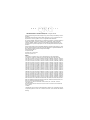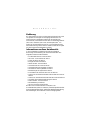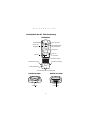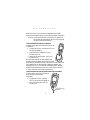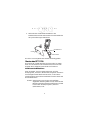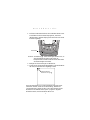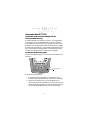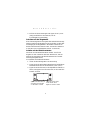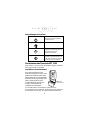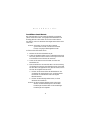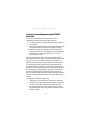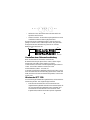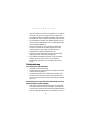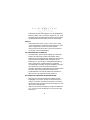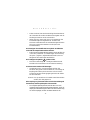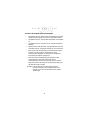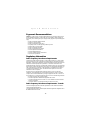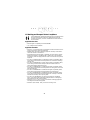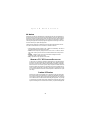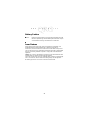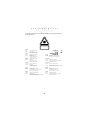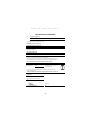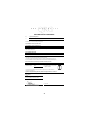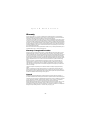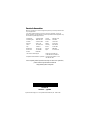SPT 1700 Series

SPT 1700 Series
1999-2000 SYMBOL TECHNOLOGIES, INC. All rights reserved.
Symbol reserves the right to make changes to any product to improve reliability, function,
or design.
Symbol does not assume any product liability arising out of, or in connection with, the
application or use of any product, circuit, or application described herein.
No license is granted, either expressly or by implication, estoppel, or otherwise under any
patent right or patent, covering or relating to any combination, system, apparatus,
machine, material, method, or process in which Symbol products might be used. An
implied license only exists for equipment, circuits, and subsystems contained in Symbol
products.
Symbol and the Symbol logo are registered trademarks of Symbol Technologies, Inc. Other
product names mentioned in this manual may be trademarks or registered trademarks of
their respective companies and are hereby acknowledged.
Symbol Technologies, Inc.
One Symbol Plaza
Holtsville, N.Y. 11742-1300
http://www.symbol.com
Patents
This product is covered by one or more of the following U.S. and foreign Patents:
U.S. Patent No. 4,460,120; 4,496,831; 4,593,186; 4,603,262; 4,607,156; 4,652,750;
4,673,805; 4,736,095; 4,758,717; 4,816,660; 4,845,350; 4,896,026; 4,897,532; 4,923,281;
4,933,538; 4,992,717; 5,015,833; 5,017,765; 5,021,641; 5,029,183; 5,047,617; 5,103,461;
5,113,445; 5,130,520; 5,140,144; 5,142,550; 5,149,950; 5,157,687; 5,168,148; 5,168,149;
5,180,904; 5,216,232; 5,229,591; 5,230,088; 5,235,167; 5,243,655; 5,247,162; 5,250,791;
5,250,792; 5,260,553; 5,262,627; 5,262,628; 5,266,787; 5,278,398; 5,280,162; 5,280,163;
5,280,164; 5,280,498; 5,304,786; 5,304,788; 5,306,900; 5,321,246; 5,324,924; 5,337,361;
5,367,151; 5,373,148; 5,378,882; 5,396,053; 5,396,055; 5,399,846; 5,408,081; 5,410,139;
5,410,140; 5,412,198; 5,418,812; 5,420,411; 5,436,440; 5,444,231; 5,449,891; 5,449,893;
5,468,949; 5,471,042; 5,478,998; 5,479,000; 5,479,002; 5,479,441; 5,504,322; 5,519,577;
5,528,621; 5,532,469; 5,543,610; 5,545,889; 5,552,592; 5,557,093; 5,578,810; 5,581,070;
5,589,679; 5,589,680; 5,608,202; 5,612,531; 5,619,028; 5,627,359; 5,637,852; 5,664,229;
5,668,803; 5,675,139; 5,693,929; 5,698,835; 5,705,800; 5,714,746; 5,723,851; 5,734,152;
5,734,153; 5,742,043; 5,745,794; 5,754,587; 5,762,516; 5,763,863; 5,767,500; 5,789,728;
5,789,731; 5,808,287; 5,811,785; 5,811,787; 5,815,811; 5,821,519; 5,821,520; 5,823,812;
5,828,050; 5,850,078; 5,861,615; 5,874,720; 5,875,415; 5,900,617; 5,902,989; 5,907,146;
5,912,450; 5,914,478; 5,917,173; 5,920,059; 5,923,025; 5,929,420; 5,945,658; 5,945,659;
5,946,194; 5,959,285; 6,002,918; 6,021,947; 6,047,892; 6,050,491; 6,053,413; 6,056,200;
6,065,678; 6,067,297; 6,068,190; D305,885; D341,584; D344,501; D359,483; D362,453;
D363,700; D363,918; D370,478; D383,124; D391,250; D405,077; D406,581; D414,171;
D414,172, D419,548; D423,468; D424,035.
Invention No. 55,358; 62,539; 69,060; 69,187 (Taiwan); No. 1,601,796; 1,907,875;
1,955,269 (Japan).
European Patent 367,299; 414,281; 367,300; 367,298; UK 2,072,832; France 81/03938;
Italy 1,138,713.
rev. 06/00
Licensed under one or more of the following Palm Computing, Inc. (a subsidiary of 3Com
Corporation) patents: U.S. Pat. Nos. 5,125,039, 5,550,715, 5,727,202 and other Patents
Pending.

1
Kurzübersicht
Einführung
Wir gratulieren Ihnen zum Kauf des Terminals der Serie SPT 1700
von Symbol Technologies! Die einzigartige Kombination aus
Taschenformat, Management-Software für die persönlichen
Informationen, Funkkommunikation über ein drahtloses Netzwerk
(SPT 174X) oder WAN (SPT 173X) mittels Spectrum24
®
von
Symbol, Druckunterstützung sowie ein- und zweidimensionalen
Scanfunktionen sorgt dafür, dass sich dieses Produkt hervorragend
für einen breiten Anwendungsbereich eignet.
Informationen zu dieser Kurzübersicht
In der vorliegenden Kurzübersicht wird die grundlegende
Einrichtung und Verwendung des Terminals beschrieben. Die
folgenden Themen werden behandelt:
• Die Einzelteile des SPT 1700 auf Seite 2
• SPT 1700 – Erste Schritte auf Seite 4
• Laden des Akkus auf Seite 4
• Einlegen des Akkus auf Seite 4
• Starten des SPT 1700 auf Seite 6
• Verwenden des SPT 1700 auf Seite 8
• Verwenden des Kontrastreglers auf Seite 8
• Schreiben mit dem Eingabestift auf Seite 9
• Beschreibungen der Symbole auf Seite 10
• Zurücksetzen des Terminals SPT 1700 auf Seite 10
• Scannen von eindimensionalen Barcodes mit dem SPT 1700 auf
Seite 12
• Scannen von zweidimensionalen PDF417-Barcodes auf Seite 13
• Herstellen einer Netzwerkverbindung auf Seite 14
• Warten des SPT 1700 auf Seite 14
• Fehlerbehebung auf Seite 15
• Service Information auf Rückseite.
Der SPT 1700 Product Reference Guide (SPT 1700
Produktleitfaden) (Teilenr. 70-37544-xx), den Sie bei Symbol oder über
Ihren Händler beziehen können, enthält eine detaillierte Beschreibung
der Anwendungen, die auf dem SPT 1700 zur Verfügung stehen.

2
Serie SPT 1700
Die Einzelteile des SPT 1700
Die nachfolgende Abbildung zeigt die Einzelteile des Terminals
SPT 1700.
Bildlauftaste
(Nach oben und nach unten)
LED-Anzeige für Laserdecodierung
Mittlere Scan-Taste
Bildlauftaste
(Nach oben und nach
unten)
Rechter Scan-Auslöser
LCD (Bildschirm)
Symbol für Rechner
Symbol für Suchen
Symbol für
Anwendungen
Symbol für Menü
Kontrastregler
Netzschalter
Funktionstasten
Linker Scan-
Auslöser
Vorderansicht
Ansicht von links
Graffiti-Eingabebereich
WAN-Antenne
(nur SPT 1733/34)

3
Kurzübersicht
Die Einzelteile des SPT 1700 (Fortsetzung)
Infrarotanschluss
Verbindungsstück für
die Halteschlaufe
Lithiumionenakku
Akkufachverriegelung
Verbindungsstück für die Halteschlaufe
Eingabestift
Fach für den
Eingabestift
Akkufachverriegelung
Akkufach
Akkufachabdeckung
Serieller PortScanfenster
Lautsprecher
Ansicht von unten
Ansicht von oben
Rückansicht
Taste zum
Zurücksetzen

4
Serie SPT 1700
SPT 1700 – Erste Schritte
Bevor Sie das Terminal SPT 1700 verwenden können, müssen Sie
die grundlegende Einrichtung, wie auf den folgenden Seiten
beschrieben, durchführen:
• Legen Sie den Akku ein und laden Sie ihn.
• Starten Sie das SPT 1700.
• Stellen Sie die Netzwerkverbindung her (nur SPT 174X/173X)
Einlegen des Akkus
So legen Sie den Akku in das SPT
1700 ein:
1. Öffnen Sie die Verriegelungen
an der Akkufachabdeckung und
nehmen Sie die Abdeckung von
dem SPT 1700 ab.
2. Legen Sie den Lithiumionenakku
in das Akkufach ein. Achten Sie
darauf, dass er korrekt einrastet.
3. Setzen Sie die Akkufachab-
deckung wieder auf und
schließen Sie die Verriegelungen.
Hinweis: Achten Sie darauf, dass
die Verriegelungen
beim Einsetzen der
Akkufachabdeckung
vollständig geöffnet
sind.
Laden des Akkus
Vor der erstmaligen Verwendung des SPT 1700 müssen Sie den
Lithiumionenakku mit der Ladestation, dem Synchronisierungs-/
Ladekabel oder dem Universal-Akku-Ladegerät (UBC – Universal
Battery Charger) laden. Anweisungen zum Verwenden des
Universal-Akku-Ladegeräts finden Sie im Handbuch „UBC Quick
Verrie-
gelung
Verrie-
gelung

5
Kurzübersicht
Reference Guide“ (Universal-Akku-Ladegerät Kurzübersicht).
Gehen Sie auf die gleiche Weise vor, um den Akku wieder aufzuladen.
Hinweis: Der Akku für das SPT 1700 (Teilenr. 20-36098-01/
Modellnummer 1UF103450) darf nur für ein Terminal
der Serie 1700 benutzt werden.
Laden des Akkus mit Hilfe der Ladestation
So laden Sie den Akku des Terminals mit Hilfe der
Ladestation:
1. Vergewissern Sie sich, dass der Akku in das
Terminal eingelegt ist.
2. Schließen Sie die Ladestation an eine
Wandsteckdose an.
3. Setzen Sie das Terminal SPT 1700 in die
Ladestation ein:
Der Akku des Terminals ist nach ungefähr zwei
Stunden vollständig geladen. Sie können auch einen
Ersatzakku für das Terminal laden, indem Sie ihn in das Ladefach für
den Ersatzakku an der Rückseite der Ladestation einsetzen. Der
Ersatzakku ist nach ca. zwei Stunden vollständig geladen. Weitere
Informationen finden Sie im CRD 1700 Cradle Quick Reference
Guide (Ladestation CRD 1700 Kurzübersicht).
Laden des Akkus mit Hilfe des Synchronisierungs-/Ladekabels
So laden Sie den Akku des Terminals mit
Hilfe des Synchronisierungs-/
Ladekabels:
1. Vergewissern Sie sich, dass der
Akku in das Terminal eingelegt ist.
2. Stecken Sie das Kabel unten am
Terminal ein.
Synchronisierungs-
/
Ladekabel

6
Serie SPT 1700
3. Stecken Sie das eine Ende des Netzkabels in eine
Wandsteckdose und das andere Ende in die Akkuladebuchse
am Synchronisierungs-/Ladekabel ein.
Der Akku ist nach ungefähr zwei Stunden vollständig geladen.
Starten des SPT 1700
Drücken Sie den roten Netzschalter, um das Terminal zu starten.
Wenn sich das Terminal nicht einschalten lässt, führen Sie einen
Kaltstart durch. Nähere Hinweise finden Sie auf Seite 11.
Kalibrieren des Bildschirms
Wenn Sie das SPT 1700 zum ersten Mal starten, wird das
Hilfsprogramm „Welcome“ (Willkommen) aufgerufen. Führen Sie
die nachfolgend beschriebenen Schritte durch, um die interne
Schaltung des SPT 1700 mit dem Tastbildschirm sowie Uhrzeit und
Datum abzustimmen.
Hinweis: Wenn das SPT 1700 mit einer vorinstallierten
angepassten Software geliefert wurde, müssen Sie den
Bildschirm möglicherweise nicht kalibrieren. In diesem
Fall erscheint das Hilfsprogramm „Welcome“
(Willkommen) nicht.
Akkuladebuchse
Netzteil
Serielles Kabel

7
Kurzübersicht
1. Drücken Sie den Netzschalter an der Vorderseite des SPT 1700.
Anschließend erscheint das Hilfsprogramm „Welcome“
(Willkommen). (Dieses Hilfsprogramm wird auch nach einem
Kaltstart angezeigt.)
Hinweis: Verstellen Sie ggf. den Kontrastregler des SPT 1700, so
dass der Bildschirminhalt korrekt lesbar ist.
Entsprechende Hinweise finden Sie unter Verwenden
des Kontrastreglers auf Seite 8.
2. Befolgen Sie die Anweisungen am Bildschirm.
3. Tippen Sie mit der Spitze des Eingabestifts in die exakte Mitte
der Ziele, die am Bildschirm angezeigt werden.
Wenn Sie den Bildschirm zu einem beliebigen Zeitpunkt erneut
kalibrieren müssen, öffnen Sie die Anwendung „Preferences“
(Voreinstellungen), tippen Sie dann in die rechte obere Ecke des
Bildschirms und wählen Sie die Option „Digitizer“ (Digitale
Bildschirmmatrix) aus dem Pulldown-Menü aus.
Netzschalter
Mit Eingabestift in
Mitte des Ziels tippen

8
Serie SPT 1700
Verwenden des SPT 1700
Verwenden des Netzschalters/Reglers für die
Hintergrundbeleuchtung
Mit dem Netzschalter wird das SPT 1700 ein- und ausgeschaltet
und außerdem die Hintergrundbeleuchtung, die bei schlechten
Lichtverhältnissen zum Einsatz kommt, geregelt. Drücken Sie den
Netzschalter bei eingeschaltetem Gerät und halten sie ihn ungefähr
zwei Sekunden lang gedrückt, um die Hintergrundbeleuchtung ein-
bzw. auszuschalten. Bei eingeschalteter Hintergrundbeleuchtung
wird der Text am Bildschirm in Negativschrift dargestellt.
Verwenden des Kontrastreglers
Der Kontrastregler befindet sich auf der unteren rechten Seite des
Terminals.
So stellen Sie den Kontrast ein:
1. Drücken Sie den Kontrastregler, um den Balken für die
Kontrasteinstellung am Bildschirm des Terminals anzuzeigen.
2. Stellen Sie den Kontrast mit Hilfe des Eingabestifts ein.
Verschieben Sie den Kontrastbalken, bis der Kontrast auf die
gewünschte Stufe eingestellt ist. Sie können den Kontrast auch
mit einer der Bildlauftasten oben am Terminal einstellen.
Kontrastregler

9
Kurzübersicht
3. Drücken Sie den Kontrastregler oder tippen Sie auf „Done“
(Fertig) am Bildschirm des Terminals, um die
Kontrastregelung auszuschalten.
Schreiben mit dem Eingabestift
Zum Lieferumfang des SPT 1700 gehört die Handschrifterkennungs-
Software Graffiti für die Eingabe von Text und Zahlen. Graffiti setzt
die Bewegungen des Eingabestifts in Buchstaben und Zahlen um.
Weitere Informationen finden Sie im SPT 1700 Product Reference
Guide (SPT 1700 Produktleitfaden) (Teilenr. 70-37544-xx).
Arbeiten mit der Bildschirmtastatur
Sie können auch die Bildschirmtastatur des SPT 1700 für die
Eingabe von Text und Zahlen aktivieren. Beachten Sie, dass Sie
während der Verwendung der Bildschirmtastatur keine Graffiti-
Schriftzüge eingeben können.
So verwenden Sie die Bildschirmtastatur:
1. Öffnen Sie eine beliebige SPT 1700-Anwendung.
2. Tippen Sie mit der Spitze des Eingabestifts auf einen beliebigen
Datensatznamen oder auf die Schaltfläche „New“ (Neu).
3. Tippen Sie auf das linke Ziel, um die alphabetische Tastatur zu
öffnen, oder tippen Sie auf das rechte Ziel, um die numerische
Tastatur zu öffnen.
Tippen Sie auf diese Stelle, um
die Tastatur für die Eingabe
von Buchstaben zu öffnen
Tippen Sie auf diese Stelle,
um die Tastatur für die
Eingabe von Zahlen zu öffnen

10
Serie SPT 1700
Beschreibungen der Symbole
Zurücksetzen des Terminals SPT 1700
Wenn das SPT 1700 nicht mehr auf Eingaben reagiert, müssen Sie
das Gerät eventuell zurücksetzen.
Durchführen eines Warmstarts
Durch einen Warmstart wird das
Terminal neu gestartet. Alle im SPT 1700
gespeicherten Datensätze und Einträge
bleiben erhalten. Nach einem Warmstart
erscheint zuerst die Logo-Anzeige für die
Palm Computing Platform (Palm
Computer-Plattform) und dann die
Anzeige „General Preferences“
(Allgemeine Voreinstellungen).
Um einen Warmstart durchzuführen, entfernen Sie die
Akkufachabdeckung und drücken Sie vorsichtig auf die Taste zum
Zurücksetzen, die sich unter der Akkufachabdeckung befindet.
Symbol für Anwendungen Beendet die aktuelle Anwendung und
listet die zur Auswahl stehenden
Anwendungen auf.
Symbol für Rechner Ruft die Rechneranwendung auf.
Symbol für Menü Tippen Sie ausgehend von einer
Anwendung auf dieses Symbol, um
das Optionsmenü für die
Anwendung aufzurufen.
Symbol für Suchen Tippen Sie ausgehend von einer
Anwendung auf dieses Symbol, um
Kriterien für die Suche nach einem
bestimmten Eintrag einzugeben.
Taste zum
Zurücksetzen

11
Kurzübersicht
Durchführen eines Kaltstarts
Bei einem Kaltstart wird das Terminal ebenfalls neu gestartet,
jedoch werden alle im SPT 1700 gespeicherten Datensätze und
Einträge gelöscht. Daher sollten Sie nur dann einen Kaltstart
durchführen, wenn ein Warmstart das aufgetretene Problem nicht
lösen kann.
Hinweis: Alle Daten, die zuvor mit dem Computer
synchronisiert wurden, können beim nächsten
HotSync-Vorgang wiederhergestellt werden.
So führen Sie einen Kaltstart durch:
1. Nehmen Sie die Akkufachabdeckung ab.
2. Halten Sie den Netzschalter an der Vorderseite des Terminals
SPT 1700 gedrückt und drücken Sie vorsichtig die Taste zum
Zurücksetzen an der Rückseite des Terminals.
3. Lassen Sie die Taste zum Zurücksetzen und dann den
Netzschalter los.
4. Wenn am Bildschirm des Terminals SPT 1700 eine Meldung
mit der Warnung erscheint, dass sämtliche Daten, die auf dem
Terminal SPT 1700 gespeichert sind, gelöscht werden, führen
Sie einen der folgenden Schritte durch:
a. Drücken Sie die obere Hälfte der Bildlauftaste an der
Vorderseite des Terminals SPT 1700, um den Kaltstart
fortzusetzen. Anschließend erscheint die digitale
Bildschirmmatrix.
b. Drücken Sie eine beliebige andere Taste, um einen
Warmstart durchzuführen.
Hinweis: Bei einem Kaltstart bleiben Datum und Uhrzeit
erhalten. Formateinstellungen und alle anderen
Einstellungen werden wieder auf die werkseitigen
Einstellungen zurückgesetzt.

12
Serie SPT 1700
Befestigen der Halteschlaufe
Für das SPT 1700 ist eine optionale
Halteschlaufe erhältlich, mit der sich
das Terminal über einen längeren
Zeitraum bequem halten lässt. So
befestigen Sie die Halteschlaufe an
der Rückseite des Terminals:
1. Ziehen Sie das runde
Metallteil durch das
Metallverbindungsstück für
die Halteschlaufe.
2. Schieben Sie das flache
Metallteil in das Verbindungs-
stück für die Halteschlaufe am unteren Teil des Terminals.
3. Verstellen Sie den Klettverschluss, bis er optimal an Ihre Hand
angepasst ist.
Scannen von eindimensionalen Barcodes mit
dem SPT 1700
Das SPT 1700 verfügt über einen integrierten Laser-Barcode-Scanner,
mit dem Daten durch Einscannen von Barcodes erfasst werden können.
Dazu muss das Terminal jedoch für die Scannereingabe konfiguriert sein.
So scannen Sie Barcodes mit dem SPT 1700:
1. Starten Sie Ihre Scan-Anwendung.
2. Zielen Sie mit dem Scanner auf den Barcode.
3. Drücken Sie entweder den rechten, linken oder mittleren Scan-
Auslöser. Stellen Sie sicher, dass der rote Scanstrahl den
gesamten Barcode abdeckt. Eine erfolgreiche Decodierung
wird durch Aufleuchten der grünen SCAN-Anzeige und
Ertönen eines Pieptons angezeigt.
Ziehen Sie das
runde Metallteil
durch dieses
Verbindungsstück
Schieben Sie das
flache Metallteil
nach oben und in
dieses Ver-
bindungsstück

13
Kurzübersicht
Scannen von zweidimensionalen PDF417-
Barcodes
So scannen Sie einen PDF417-Barcode (mit einem für
zweidimensionales Scannen konfigurierten Terminal):
1. Richten Sie den Scanner auf den PDF-Barcode und drücken Sie
den Auslöser.
2. Halten Sie den Auslöser gedrückt und achten Sie darauf, dass
die Scanzeile parallel zu den Zeilen des Symbols verläuft.
3. Rastern Sie die Scanzeile manuell, indem Sie den Scanner
langsam nach oben und unten bewegen, so dass der gesamte
Barcode mit einer Geschwindigkeit von ca. 2,5 cm pro
Sekunde gescannt wird.
Ein klickendes Geräusch zeigt an, dass der zweidimensionale
Barcode decodiert wird. Ist kein klickendes Geräusch während des
Scannens zu hören, wird der Barcode nicht korrekt gescannt.
Beim Decodieren eines sehr langen zweidimensionalen Barcodes
tritt eventuell eine kurze Verzögerung zwischen dem Ende der
Decodierung durch das Terminal und der Anzeige der Daten am
Bildschirm ein. Der erste hörbare Piepton weist auf eine erfolgreiche
Decodierung hin. Der zweite Piepton signalisiert, dass die Daten
vom Host empfangen wurden. Beginnen Sie erst dann mit der
Decodierung eines weiteren Barcodes, wenn Sie den zweiten Piepton
hören und die grüne LED-Anzeige eine erfolgreiche Decodierung
anzeigt.
So verbessern Sie die PDF-Decodierung:
• Überprüfen Sie, dass die PDF417-Scanfunktion aktiviert ist.
• Achten Sie darauf, dass die Scanzeile mindestens 1,25 cm über
den linken und rechten Rand des Barcodes hinaus geht.
• Bei dichteren Symbolen müssen Sie den Scanner in einem
geringeren Abstand halten, bei größeren Symbolen in einem
größeren Abstand.

14
Serie SPT 1700
• Stellen Sie sicher, dass Sie die obere und untere Zeile des
Symbols scannen können.
• Haben Sie Geduld – die Decodierung des Symbols kann unter
Umständen mehrere Gleitdurchgänge erfordern.
Der Barcode wurde vollständig decodiert, wenn Sie einen Ton
gefolgt von einem kurzen, hohen Piepton hören. Die grüne LED-
Anzeige leuchtet zwei Sekunden lang oder bis zur nächsten
Betätigung eines Auslösers auf.
Herstellen einer Netzwerkverbindung
Bevor Sie das Terminal verwenden, müssen Sie die
Netzwerkverbindung mit Spectrum24, CPDP (Cellular Digital
Packet Data) oder GSM (Global System for Mobile
Communication) einrichten. Einrichtungsanweisungen finden Sie
im SPT 1700 Product Reference Guide (SPT 1700
Produktleitfaden) (Teilenr. 70-37544-xx).
In der oberen rechten Ecke des Bildschirms blickt ein kleiner Cursor,
wenn das Terminal eine Funkverbindung (Spectrum24, CDPD oder
GSM) aktiviert. Falls keine Funkverbindung besteht, erscheint der
Cursor nicht.
Warten des SPT 1700
Um einen störungsfreien Betrieb zu gewährleisten, sollten Sie bei der
Verwendung des SPT 1700 folgende Tipps beachten:
• Zerkratzen Sie den Bildschirm nicht. Benutzen Sie den
mitgelieferten Eingabestift oder Stifte mit Kunststoffspitze, die
für die Verwendung bei Tastbildschirmen vorgesehen sind.
Verwenden Sie für den Bildschirm auf keinen Fall einen
Kugelschreiber, Bleistift oder anderen spitzen Gegenstand.
1/2”
1/2”
Scanzeile

15
Kurzübersicht
• Obwohl das SPT 1700 wasser- und staubdicht ist, sollten Sie
das Gerät nicht über einen längeren Zeitraum Regen oder
Feuchtigkeit aussetzen. Behandeln Sie das SPT 1700 wie einen
Taschenrechner oder ein anderes kleines elektronisches Gerät.
• Der Tastbildschirm des SPT 1700 besteht teilweise aus Glas.
Achten Sie darauf, dass das SPT 1700 nicht zu Boden fällt oder
starken Stößen ausgesetzt ist.
• Schützen Sie das SPT 1700 vor extremen Temperaturen.
Lassen Sie das Terminal an heißen Tagen nicht auf dem
Armaturenbrett im Auto liegen und halten Sie es von
Heizkörpern und anderen Wärmequellen fern.
• Lagern oder verwenden Sie das SPT 1700 nicht in extrem
staubigen, feuchten oder nassen Umgebungen.
• Falls die Bildschirmoberfläche des SPT 1700 verschmutzt,
reinigen Sie sie mit einem weichen, mit verdünntem
Fensterreiniger getränkten Tuch zur Reinigung optischer
Linsen.
Fehlerbehebung
SPT 1700 lässt sich nicht einschalten:
• Verstellen Sie den Kontrastregler.
• Vergewissern Sie sich, dass der Akku voll geladen und korrekt
in das Terminal eingelegt ist.
• Tauschen Sie den Akku aus. Sollte das Terminal SPT 1700
weiterhin nicht funktionieren, führen Sie einen Warmstart
durch. Hinweise finden Sie unter Zurücksetzen des Terminals
SPT 1700.
Warnmeldung, die auf einen fast leeren Akku hinweist, wird nach
dem Austauschen des Akkus angezeigt:
• Diese Akku-Warnmeldung wird eventuell noch unmittelbar
nach dem Austauschen des Akkus angezeigt. Außerdem kann
es vorkommen, dass bei einer Überprüfung des Batteriestands
im Anwendungs-Startprogramm, die unmittelbar nach dem

16
Serie SPT 1700
Austauschen des Akkus durchgeführt wird, der Batteriestand
zunächst „empty“ (leer) ist und dann langsam auf „full“ (voll)
ansteigt. Dies ist nicht außergewöhnlich. Es dauert eine Minute,
bis der Batteriestand den Zustand des Akkus exakt anzeigt.
Kein Ton:
• Überprüfen Sie die Option „Sound“ (Ton) in der Anzeige
„General Preferences“ (Allgemeine Voreinstellungen). Ist die
Option ausgeschaltet, ist kein Ton hörbar. Weitere
Informationen finden Sie im SPT 1700 Product Reference
Guide (SPT 1700 Produktleitfaden).
SPT 1700 schaltet sich von selbst aus:
• Das Terminal SPT 1700 ist darauf ausgelegt, sich nach einem
Zeitraum der Inaktivität von selbst auszuschalten. Dieser
Zeitraum kann auf dreißig Sekunden, eine Minute, zwei Minuten
oder drei Minuten eingestellt werden. Überprüfen Sie die
Einstellung von „Auto-off after“ (Automatische Abschaltung
nach) in der Anzeige „General Preferences“ (Allgemeine
Voreinstellungen) und ändern Sie ggf. die Einstellung, wenn Sie
den Zeitraum bis zur Aktivierung der automatischen
Abschaltung verlängern möchten. Weitere Informationen finden
Sie im SPT 1700 Product Reference Guide (SPT 1700
Produktleitfaden). Das Terminal schaltet sich außerdem von
selbst aus, wenn der Akkustrom extrem schwach ist.
Das Terminal SPT 1700 erkennt die Handschrift nicht:
• Wenn das SPT 1700 handschriftliche Eingaben mit dem
Eingabestift nicht erkennt, müssen Sie die Schriftzüge von
Graffiti
®
verwenden. Hinweise zum Schreiben von Graffiti-
Schriftzügen finden Sie im SPT 1700 Product Reference Guide
(SPT 1700 Produktleitfaden).
• Geben Sie die Graffiti-Schriftzüge im Graffiti-Schreibbereich
ein – nicht in dem Teil des Bildschirms, der für die Anzeige
reserviert ist.

17
Kurzübersicht
• Achten Sie darauf, dass Sie die Schriftzüge für Buchstaben auf
der linken Seite des Graffiti-Schreibbereichs eingeben und die
Schriftzüge für Zahlen auf der rechten Seite.
• Stellen Sie sicher, dass Graffiti nicht in die erweiterten oder
Zeichensetzungsmodi umgeschaltet ist. Hinweise zum
Aktivieren und Deaktivieren der Zeichensetzungsmodi finden
Sie im SPT 1700 Product Reference Guide (SPT 1700
Produktleitfaden).
Durch Antippen der Schaltflächen bzw. Symbole am Bildschirm
wird nicht die entsprechende Funktion aktiviert:
• Kalibrieren Sie die digitale Bildschirmmatrix erneut. Wählen Sie
in der Liste „Preferences“ (Voreinstellungen) der Anwendung
die Option „Digitizer“ (Digitale Bildschirmmatrix) aus und
befolgen Sie die Anweisungen am Bildschirm.
Nach Antippen des Symbols passiert nichts:
• Nicht alle Anwendungen oder Anzeigen enthalten Menüs.
Wechseln Sie versuchsweise zu einer anderen Anwendung.
Gescannte Daten werden nicht übertragen:
• Vergewissern Sie sich, dass der Abstand zwischen den
Terminals des Typs SPT 1700 mindestens 12,5 cm beträgt, am
Empfänger die IrDA-Funktion aktiviert ist und sich keine
Hindernisse auf dem Übertragungsweg zwischen den beiden
Terminals befinden.
Hinweis: Eine .prc-Datei kann nicht mittels IrDA überschrieben
werden, falls diese gesperrt ist.
Beim Empfang von gescannten Daten erscheint eine Meldung mit
dem Hinweis, dass der Speicherplatz nicht ausreicht:
• Der verfügbare Speicherplatz des Terminals SPT 1700 muss
mindestens das Doppelte des Speicherplatzes betragen, der für die
empfangenen Daten benötigt wird. Wenn Sie z.B. eine Anwendung
von 30 KB empfangen, müssen mindestens 60 KB frei sein.

18
Serie SPT 1700
Das SPT 1700 akzeptiert keine Scannereingabe:
• Vergewissern Sie sich, dass eine Scan-Anwendung in das Gerät
geladen wurde. Wenden Sie sich an Ihren Systemverwalter.
• Vergewissern Sie sich, dass das Barcode-Symbol nicht entstellt
ist.
• Vergewissern Sie sich, dass Sie sich im richtigen Scanbereich
befinden.
• Stellen Sie sicher, dass das Gerät so programmiert wurde, dass
es den Barcode-Typ, der gescannt werden soll, auch lesen kann.
• Falls Sie bei einer erfolgreichen Decodierung einen Piepton
erwarten, aber nicht hören, überprüfen Sie, ob die
Anwendung so eingestellt ist, dass bei einer erfolgreichen
Decodierung ein Piepton erzeugt wird.
• Wenn der Scanner bei Betätigung des Auslösers keinen
Laserstrahl mehr aussendet, überprüfen Sie den
Akkuladezustand. Ist der Akku fast leer, wird der Scanner
abgeschaltet, bevor das Terminal eine Meldung in Bezug auf
den fast leeren Akku ausgibt.
Hinweis: Falls der Scanner nach Durchführung dieser
Kontrollen weiterhin keine Symbole lesen kann,
wenden Sie sich an Ihren Händler oder an Symbol
Technologies.
Seite wird geladen ...
Seite wird geladen ...
Seite wird geladen ...
Seite wird geladen ...
Seite wird geladen ...
Seite wird geladen ...
Seite wird geladen ...
Seite wird geladen ...
Seite wird geladen ...
Seite wird geladen ...
-
 1
1
-
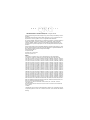 2
2
-
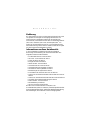 3
3
-
 4
4
-
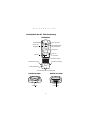 5
5
-
 6
6
-
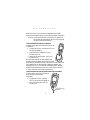 7
7
-
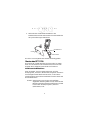 8
8
-
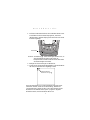 9
9
-
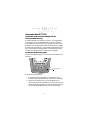 10
10
-
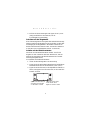 11
11
-
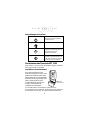 12
12
-
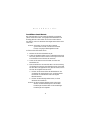 13
13
-
 14
14
-
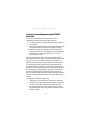 15
15
-
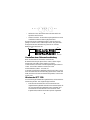 16
16
-
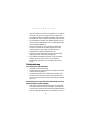 17
17
-
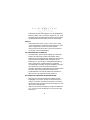 18
18
-
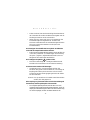 19
19
-
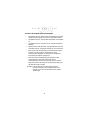 20
20
-
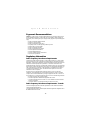 21
21
-
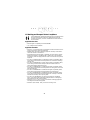 22
22
-
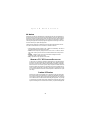 23
23
-
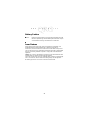 24
24
-
 25
25
-
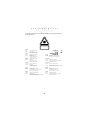 26
26
-
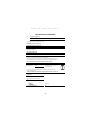 27
27
-
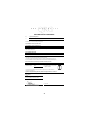 28
28
-
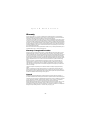 29
29
-
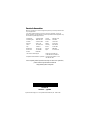 30
30
Symbol Technologies S P T 1 7 0 0 Benutzerhandbuch
- Typ
- Benutzerhandbuch
- Dieses Handbuch eignet sich auch für
in anderen Sprachen
Andere Dokumente
-
Motion Computing FWS-DS1 Benutzerhandbuch
-
Palm Desktop Organizer Read This First Manual
-
Palm Handbook Travel Kit Benutzerhandbuch
-
Palm CONNECT USB KIT Benutzerhandbuch
-
Zebra VCD Referenzhandbuch
-
Palm PalmConnect Benutzerhandbuch
-
Zebra PDT Referenzhandbuch
-
Zebra PDT Referenzhandbuch
-
Zebra PDT Benutzerhandbuch
-
Stanley SPT-182-570 Bedienungsanleitung